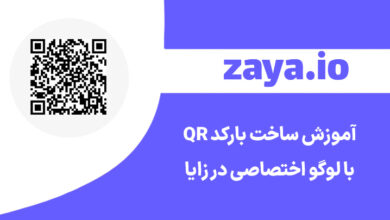آموزش ساخت لینک کوتاه پیشرفته در زایا (حرفه ای)
پیش از این در صفحه آموزش سه روش ساخت لینک کوتاه در زایا به شما چگونگی ایجاد لینک خلاصه را توضیح دادیم. حال در ادامه قصد داریم به معرفی ابزار پیشرفته که برای ایجاد لینک وجود دارد را معرفی کنیم.
آموزش ساخت لینک کوتاه پیشرفته در زایا
به کمک ابزار پیشرفته که برای ساخت لینک در زایا در نظر گرفته شده، قادر خواهید بود از ابزارهایی همچون ایجاد تاریخ انقضا برای لینکها، قرار دادن رمز برای مشاهده لینک، ایجاد نامک دلخواه برای لینک، هدف گیری و تارگت گذاری، ایجاد لینکهای دسته جمعی و… استفاده کنید که هر یک از این موارد را در سه بخش مورد بررسی قرار خواهم داد.
بخش اول: تنظیمات پیشرفته لینک کوتاه
برای شروع کار ابتدا طبق توضیحاتی که در صفحه آموزش ثبت نام و ورود در زایا داده شده، وارد حساب کاربری خود شوید. سپس مشابه تصویر زیر، پس از ورود به صفحه پیوندها، طبق توضیحاتی که در ادامه داده میشود، لینک کوتاه پیشرفته ایجاد کنید.
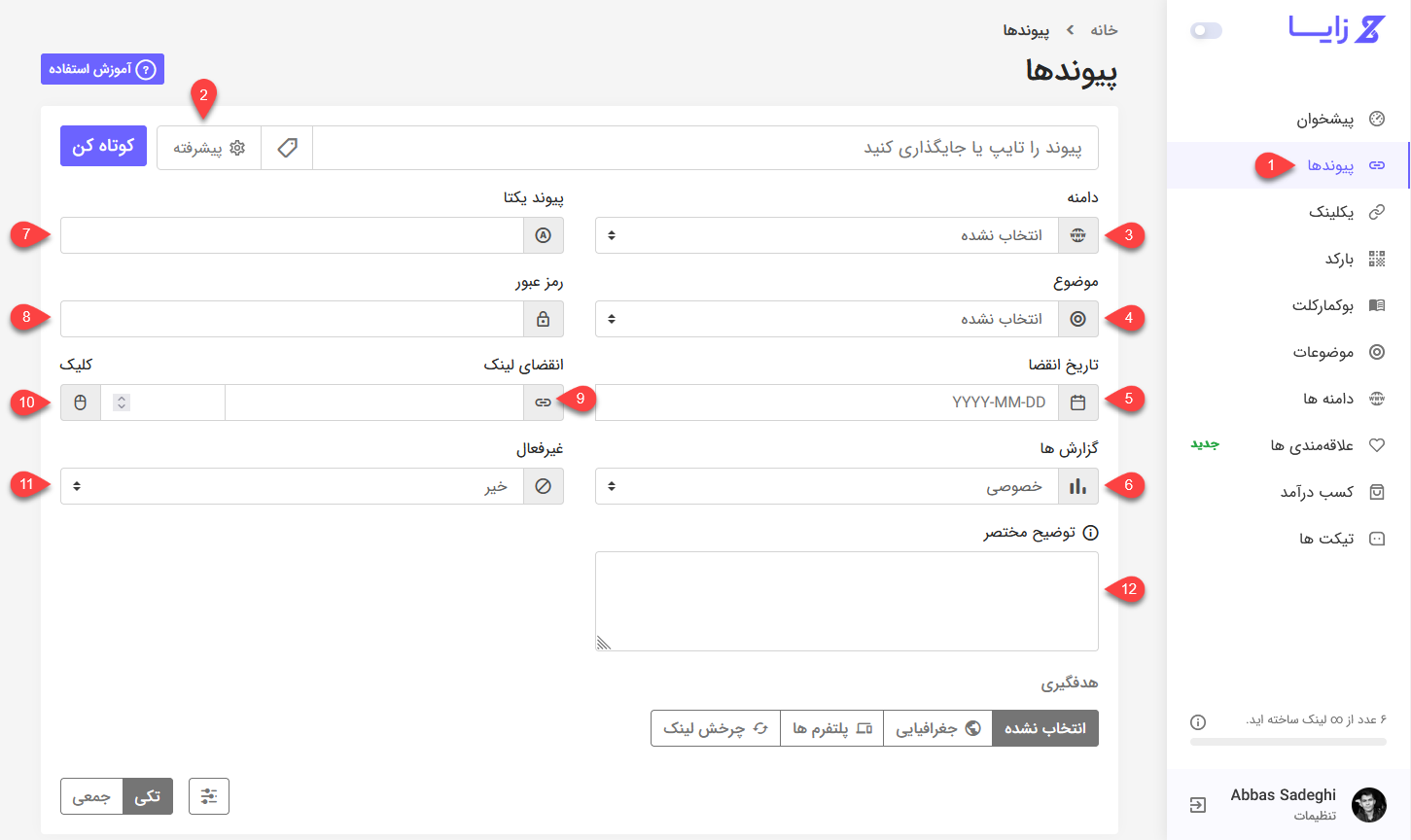
بخش اولی که برای تنظیمات پیشرفته وجود دارد شامل فیلدهایی برای
- ابتدا به منوی پیوندها مراجعه کنید تا به این صفحه دسترسی داشته باشید.
- پس از اینکه لینک خود را در کادر«پیوند را تایپ یا جایگذاری کنید» وارد کردید، روی گزینه پیشرفته کلیک کنید تا تنظیمات این بخش برای استفاده از قابلیتهای ویژه برای لینک کوتاه نمایش داده شود.
- دامنه: در صورتی که میخواهید از سایر دامنههای زایا برای لینک کوتاه شده استفاده کنید، دامنه دلخواه خود را از بین گزینههای زیر انتخاب کنید.
- urls.st
- tipy.link
- zood.link
- zaya.link
- kut.st
- موضوع: با استفاده از این بخش میتوانید دستهبندی دلخواه را برای لینک خود استفاده کنید، تا بر اساس دستهبندی بتوانید دسترسی سریعی به لینکهای کوتاه شده داشته باشید. برای مشاهده و ایجاد دستهها نیز میتوانید از صفحه ایجاد دسته بندی لینک به دانشنامه زایا مراجعه کنید.
- تاریخ انقضا: با استفاده از این گزینه میتوانید برای لینکهای ایجاد شده، تاریخ انقضا ایجاد کنید. این بخش به شما این امکان را خواهد داد که با مشخص کردن تاریخ(بر اساس روز، ماه و سال)، سپس ساعت مشخصی را نیز مشخص کنید. در این صورت با رسیدن به تاریخ و زمان انتخاب شده، لینک کوتاه غیرفعال شده و کاربران با مراجعه به آن به صفحه مقصد هدایت نخواهند شد.
- گزارشها: با استفاده از این بخش میتوانید مشخص کنید که گزارشهای مربوط به مشاهده آمار هر لینک ایجاد شده، به صورت خصوصی باشند یا اینکه عمومی بوده و همه کاربران قادر به مشاهده آمار لینک ساخته شده باشند.
- پیوند یکتا: از این بخش میتوانید به جای اینکه کاراکترهای لینک کوتاه به صورت رندوم انتخاب شوند، از نامک دلخواه استفاده کنید. به عنوان مثال اگر صفحهای در سایت خود برای فروش گوشی موبایل آیفون ۱۳ پرومکس دارید، میتوانید از نامکی مانند
zaya.io/iphone13promaxاستفاده کنید که لینک کوتاه مشخص خواهد کرد این لینک برای چه صفحهای ایجاد شده است.
در نظر داشته باشید که امکان استفاده از نامک فارسی نیز برای پیوند یکتا فراهم است. برای نمونه میتوانید لینک که برای صفحه محصول آیفون ۱۳ پرومکس دارید را مشابه چیزی مانند zaya.io/آیفون-13-پرومکس ایجاد کنید.
- رمز عبور: با پر کردن این گزینه میتوانید یک رمز برای دسترسی به لینک مقصد ایجاد کنید. در این حالت زمانی که کاربر به لینک کوتاه مراجعه میکند، پیش از اینکه قادر به مشاهده صفحه مقصد باشد لازم است تا رمز عبور را وارد کند. اگر رمز وارد شده صحیح بود، میتواند به صفحه مقصد هدایت شود.
- انقضای لینک: این گزینه در جهت تکمیل«تاریخ انقضا» در نظر گرفته شده است. زمانی که شما برای یک لینک کوتاه تاریخ انقضا مشخص میکنید، با قرار دادن لینک دیگری در این فیلد، کاربران پس از انقضا به این لینک هدایت خواهند شد.
به عنوان مثال فرض کنید کمپین تخفیفی برای جشنواره یلدا ایجاد کردید. حال جشنواره به پایان رسیده و بعد از مدتها کاربری روی لینک جشنواره کلیک کرده است. مسلما اینکه کاربر وارد لینک منقضی شدهای شود که دیگر خبری از تخفیف نیست وجهه خوبی برای کسب و کار شما نخواهد داشت.
از طرفی دیگر، اگر کاربر وارد چنین لینکی شود، از آن خارج خواهد شد که استفادهای از ان نخواهید داشت. در نتیجه شاید بهتر باشد که با تعریف لینک جایگزین(که با اتمام تاریخ انقضا فعال میشود)، کاربر را به صفحه دیگری که مرتبط با جشنواره تخفیف است یا اینکه محصولات فروش ویژه خود را در آنجا نمایش میدهید، هدایت کنید.
- کلیک: به کمک این بخش میتوانید مشخص کنید که هر لینک چه تعداد کلیک داشته باشند. به عبارتی وقتی تعداد کلیک را روی مثلا ۱۰ عدد تنظیم کرده باشید، پس از اینکه ۱۰ کاربر(بر اساس ip) روی آن کلیک کردند، لینک غیرفعال و از دسترس خارج میشود. این ویژگی نیز همراه با حالت نهم(لینک منقضی) قابل استفاده است. یعنی میتوانید در صورت عدم انتخاب تاریخ انقضا، از تعداد کلیک برای منقضی شدن لینک استفاده کنید.
- غیرفعال: این گزینه برای فعال یا غیرفعال سازی بخش گزارش در نظر گرفته شده است. اگر گزینه بله را انتخاب کنید، آمارگیری برای ثبت گزارشات لینک انجام نخواهد گرفت.
- توضیح مختصر: این گزینه نیز برای این منظور ایجاد شده تا یادداشتی را برای لینکهای کوتاه شده در نظر بگیرید. این ویژگی به شما کمک میکند تا در یافتن لینکها بتوانید بهتر عمل کنید. به عنوان مثال اگر لینکی را برای کمپین یلدا ایجاد کردید تا در اینستاگرام قرار دهید، میتوانید یادداشتی مانند«کمپین یلدا ۱۴۰۱ اینستاگرام» برای لینک درج کنید تا هنگام یافتن لینک در صفحه پیوند با وارد کردن یکی از کلمات این یادداشت لینک را مشاهده کنید. همچنین از این ویژگی میتوانید به این منظور که هر لینک کوتاه را با چه هدفی ایجاد کردید نیز استفاده کنید.
بخش دوم: تنظیمات هدفگیری برای لینک کوتاه پیشرفته
تنظیمات هدفگیری این امکان را به شما خواهد داد تا بتوانید روی لینکهای ایجاد شده از نظر موقعیت جغرافیایی(با امکان پشتیبانی در تمامی کشورها)، پلتفرم و سیستم عامل یا چرخش لینک، تنظیم کنید. در ادامه این بخش را با هم بررسی میکنیم تا ببینیم چه امکانات و ویژگیهایی در اختیار ما قرار خواهند داد.
گروه اول: ایجاد لینک کوتاه بر اساس موقعیت جغرافیایی
این ویژگی به شما این امکان را خواهد داد تا بر اساس موقعیت جغرافیایی کاربران(بر اساس ip) که به لینک کوتاه مراجعه میکنند، صفحات مجزایی را برای لینک مقصد در نظر بگیرید.
میتوان از این حالت برای بازاریابی استفاده کرده یا اینکه در حالت کلی اگر لینک مقصد شما چند زبانه است، بر اساس زبان هر کشوری، بتوانید کاربران را به همان نسخه از زبان سایت هدایت کنید. به مثال زیر توجه کنید.
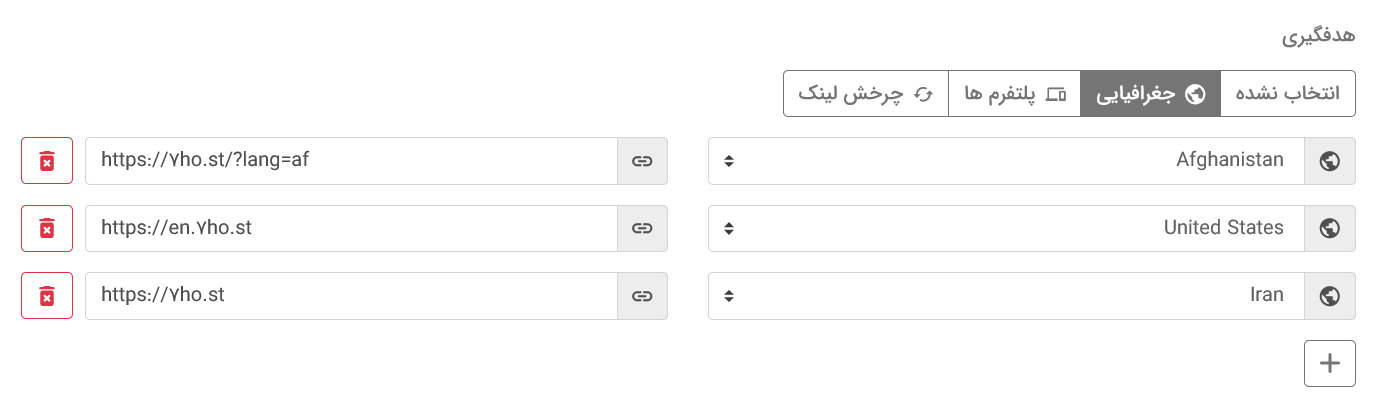
همانطور که در تصویر مشاهده میکنید، ۳ موقعیت جغرافیایی را برای هدفگیری لینک کوتاه انتخاب میکنم که به شرح زیر هستند:
- کشور افغانستان: اگر کاربری با این موقعیت جغرافیایی به لینک کوتاه مراجعه کند، به نسخه سایت با زبان فارسی افغانستان هدایت خواهد شد.
- کشور آمریکا: اگر کاربری از موقعیت جغرافیایی آمریکا وارد لینک کوتاه شود، به نسخه انگلیسی سایت که روی ساب دامین در دسترس است هدایت خواهد شد.
- کشور ایران: اگر کاربری با ip ایران به لینک کوتاه مراجعه کند، به صفحه اصلی دلخواهی مانند صفحه اصلی هدایت میشود.
در این صورت میتوان هدفگیری بهتری بر اساس موقعیت جغرافیایی کاربران روی لینکها داشت تا کاربر مجبور نباشد پس از مراجعه به لینک مقصد، نسخه زبان دیگری را مجددا باز کند. از این ابزار میتوانید برای بسیاری از موارد دیگر همچون دسترسی به لینک مقصد صرفا برای موقعیت جغرافیایی خاص، هدایت کاربران بر اساس موقعیت جغرافیایی به لینکهای متفاوت و هر نوع ایدهای که فکر کنید بر اساس موقعیت کاربر بتوان هر کاربر را به صفحه دیگری ارجاع داد استفاده کنید.
در نظر داشته باشید که: اگر سایر کشورها بر اساس موقعیت جغرافیایی انتخاب نشده باشند، رفتار پیشفرضی که برای لینک در نظر گرفته میشود هدایت کاربر به لینکی است که آن را در کادر لینک بلند برای کوتاه کردن وارد کرده اید.
همچنین به منظور اضافه کردن کشورهای دیگر میتوانید روی دکمه + کلیک کنید تا از سمت راست لیست کشورها را انتخاب کرده و در سمت چپ نیز لینک صفحه دلخواهتان را برای لینک مقصد وارد کنید.
گروه دوم: ایجاد لینک کوتاه بر اساس پلتفرم
منظور از پلتفرم همان سیستم عامل و دیوایسی است که کاربران با استفاده از آن وارد لینک کوتاه خواهند شد که شما را قادر میسازد بر اساس آن، کاربران را مشابه چیزی که در موقعیت جغرافیایی مشاهده کردید، به لینکهای متفاوتی ارجاع دهید.
همانطور که میدانید ما سیستم عاملهای مختلفی همچون ویندوز، مک، لینوکس، اندروید، ios و… داریم. این سیستم عاملها بر اساس استفادهای که برای موبایل، کامپیوتر، لپ تاپ و تبلت دارند، بر اساس اندازه یا شاید بهتر باشد بگوییم DEVICE قابل دستهبندی هستند. در نتیجه میتوانید متناسب با شرایط سیستم عامل و نوع دیوایس کاربر، هر یک را به لینک خاصی هدایت کنید.
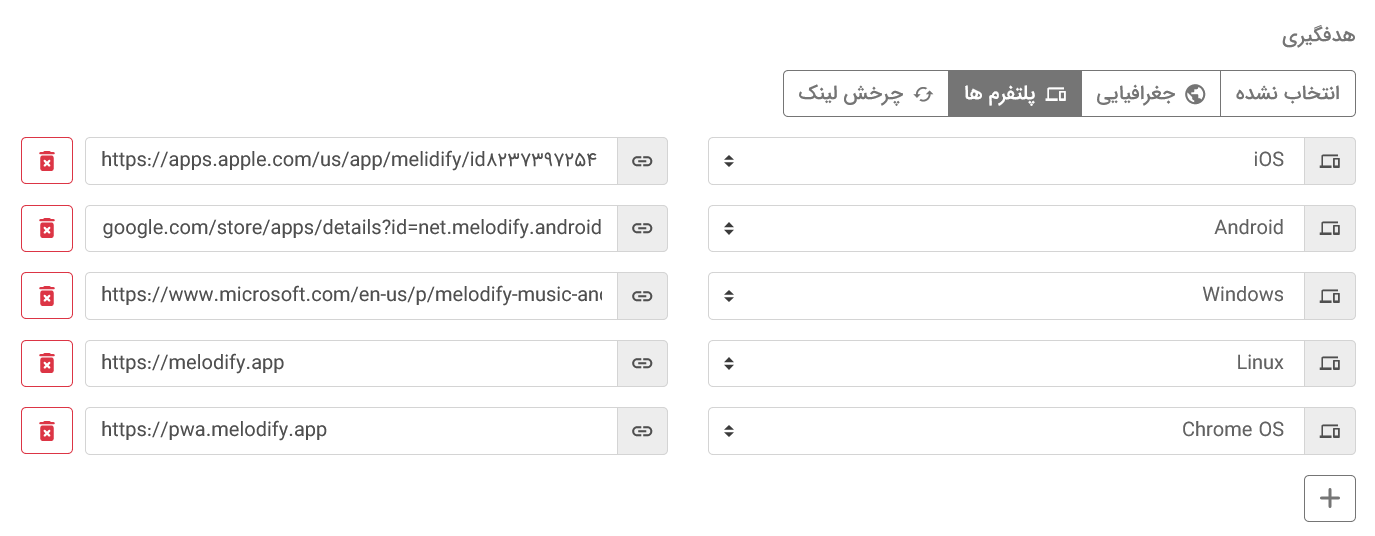
برای اینکه بهتر متوجه قابلیتهای این مسئله شوید، اپلیکیشن و سایت ملودیفای را که مخصوص موسیقی است برای معرفی این ویژگی انتخاب کردهام. این اپلیکیشن دارای نسخه اندروید، ios و pwa است که میخواهم متناسب با پلتفرم کاربر، هر کدام را به صفحه دلخواهی هدایت کنم.
همانطور که در تصویر میبینید در مقابل گزینههای هر سیستم عامل لینک مخصوص به مارکت هر یک درج شده است و برای آنهایی که فاقد مارکت هستند از لینک سفارشی استفاده کردهام.
مثلا اگر کاربری که گوشی با سیستم عامل اندروید دارد، لزومی ندارد که به لینک اصلی مراجعه کند، چرا که هدف از ایجاد این لینک کوتاه این بوده تا دسترسی به اپلیکیشن را برای کاربر فراهم کنیم.
لذا کاربری با این سیستم عامل به جای هدایت به سایت میتواند وارد اپ استور اپل شده و برنامه را از آنجا نصب کند.
به همین ترتیب برای سایر سیستم عاملها نظیر اندروید و ویندوز نیز همین حالت رعایت شده است. اما برای سیستم عاملی مثل لینوکس که هنوز نسخهای از برنامه وجود ندارد، کاربر را به سایت هدایت میکنیم. یا برای نسخه Chrome Os کاربر را به نسخه pwa سایت هدایت میکنیم که با نصب آن بر روی تبلت یا لپ تاپ خود با این سیستم عامل، بتواند بدون نیاز به نصب برنامه نیز به برنامه دسترسی داشته باشد.
به همین ترتیب برای سایر سیستم عاملها نیز میتوانید با کلیک کردن روی دکمه + لینک سفارشی را وارد کنید.
گروه سوم: چرخش لینک کوتاه (ابزاری مناسب برای بازاریابی)
این گزینه به شما این امکان را خواهد داد تا به صورت رندوم کاربران را به لینکهای مختلفی هدایت کنید. از این قابلیت میتوانید برای مواردی همچون برگزاری مسابقه شانس یا هدایت کاربران به صورت رندوم به صفحات کمپین خود استفاده کنید.
یکی از مزایا این ویژگی این است که میتوانید برای کمپینهای بزرگی همچون یلدا، عید نوروز و جمعه سیاه که معمولا ترافیک سایتها بسیار بالا رفته و گاها موجب داون شدن سرور به دلیل درخواست زیاد میشوند استفاده کنید. در این صورت شما به جای اینکه همه کاربران را به یک دامنه که به یک سرور متصل است هدایت کنید که کل بار ترافیکی روی آن باشد، میتوانید کاربران را به صورت رندوم به ساب دامینهای متفاوتی هدایت کنید که هر کدام به یک هاست و سرور متصل است. یا حتی از سرویسهای ساخت لندینگ استفاده کنید.
در مثال زیر من آدرس سه صفحه مختلف را برای کمپین وارد کردهام که شامل کمپین اصلی روی دامنه، ساب دامنه و سرویسهای آنلاین برای اجرای کمپین است. میتواند محتوای این کمپینها طراحی یکسانی داشته باشد یا اینکه برای هر یک به سلیقه خودتان از ظاهر دیگری استفاده کنید.
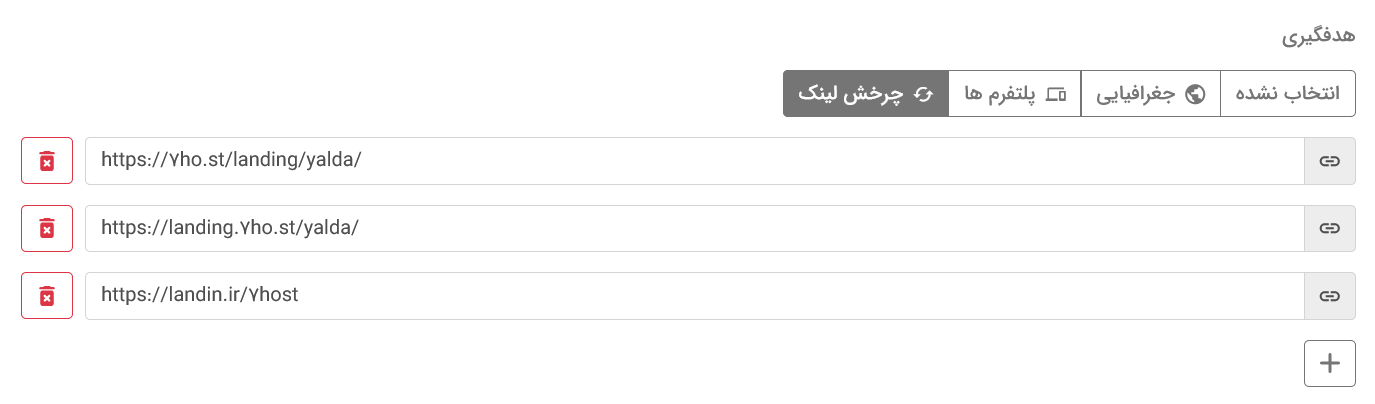
کافی است هر تعداد لینک چرخشی که میخواهید را با کلیک روی دکمه + وارد کنید تا کاربران با مراجعه به لینک کوتاه به صورت رندوم هر کدام به یکی از صفحات مقصد هدایت شوند.
بخش سوم: ساخت لینک کوتاه دسته جمعی
در نهایت آخرین ابزاری که به معرفی آن میپردازم، ایجاد لینک کوتاه گروهی یا جمعی است. در حالت عادی هنگامی که شما لینکی ایجاد میکنید، به صورت تکی ساخته میشود. اما ممکن است به هر دلیلی لینکهایی داشته باشید که بخواهید آنها را به صورت دسته جمعی کوتاه کنید تا در وقت خود نیز صرفه جویی کنید.
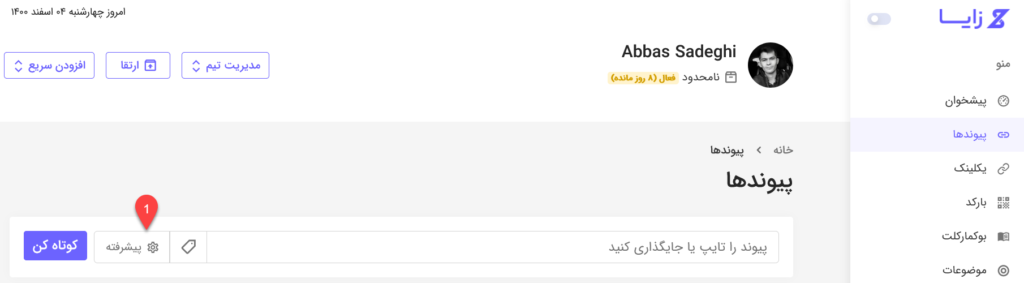
- برای این منظور پس از اینکه وارد صفحه پیوندها شدید، مشابه تصویر بالا روی دکمه پیشرفته کلیک کنید.
- در این صورت صفحه به شکل زیر تغییر یافته و حالا باید در این مرحله روی دکمه جمعی کلیک کنید تا قابلیت ساخت لینک گروهی به شما نمایش داده شود.
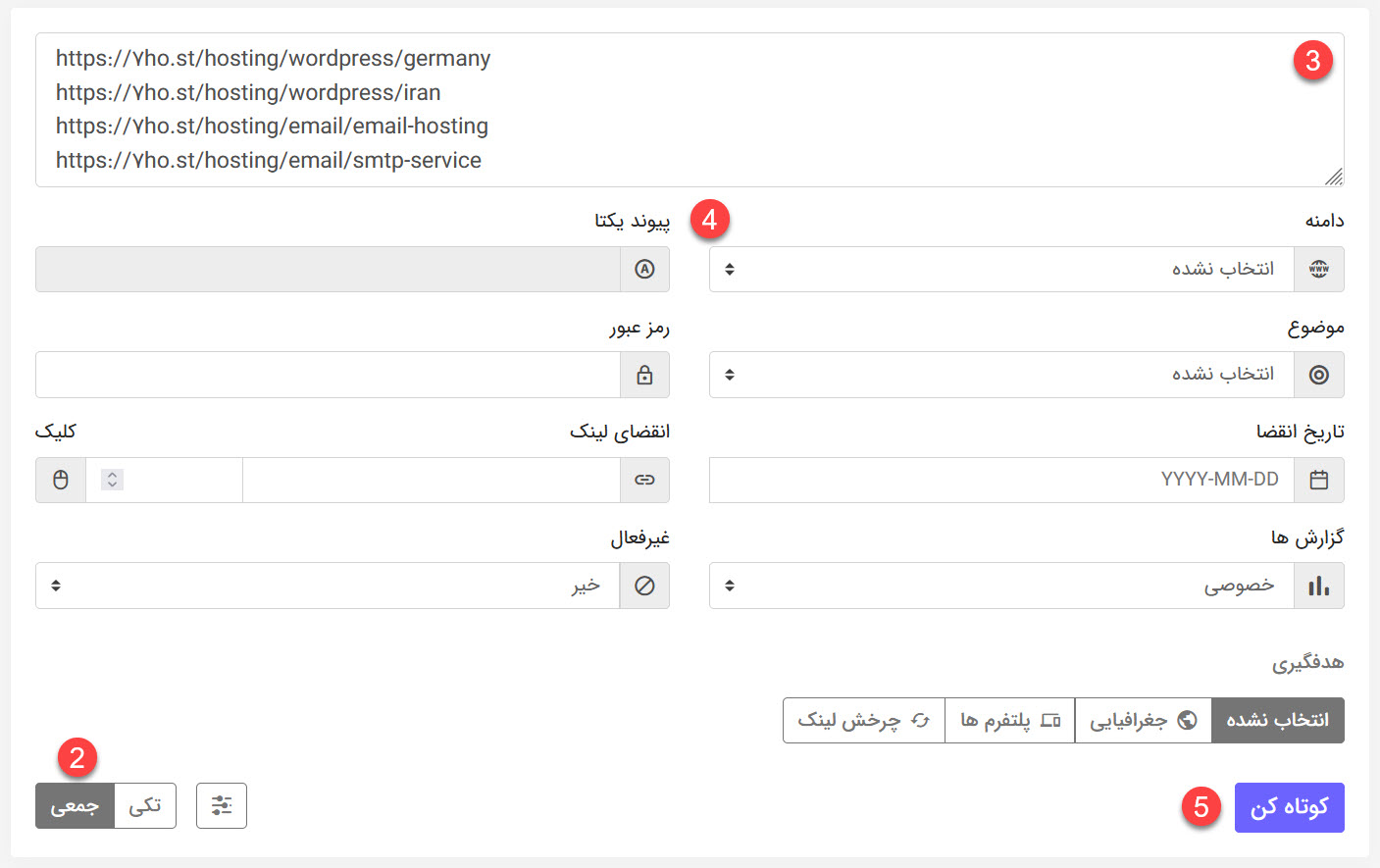
- همانطور که در باکس نمایش داده شده میبینید، لینکهایی که به صورت گروهی قصد کوتاه کردنشان را دارید در این کادر وارد کنید. شما مجاز هستید تا در هر بار ۲۰ لینک را به صورت گروهی کوتاه کنید. همچنین هر لینک باید با زدن دکمه
ENTERدر خط جدید وارد شود(هر لینک را در یک خط وارد کنید؛ استفاده از نقطه، ویرگول، فاصله یا سایر کاراکترها برای جدا کردن لینک مجاز نیست). - تنظیمات مربوط به انتخاب دامنه برای لینک کوتاه شده، دستهبندی، تاریخ انقضا، نمایش گزارشها، رمز عبور، انقضای لینک، تعداد کلیک یا غیرفعال کردن گزارش را همانطور که در بخش اول توضیح داده شد در صورت نیاز شخصی سازی کنید.
توجه داشته باشید که: تنظیماتی که در این بخش انتخاب میکنید یکسان بوده و برای همه لینکهایی که به صورت گروهی ایجاد میکنید، اعمال خواهد شد. به عنوان مثال شما در هنگام ساخت لینک گروهی، نمیتوانید برای هر لینک تاریخ انقضا، رمز، دسته بندی، دامنه مجزا یا سایر موارد را به صورت جداگانه انتخاب کنید. برای این حالت باید از همان ویژگی لینک تکی استفاده کنید. همچنین امکان استفاده از هدفگیری نیز وجود نخواهد داشت.
- در نهایت پس از اینکه سفارشی سازیهای فوق را نیز برای لینکهای جمعی انجام دادید، روی دکمه «کوتاه کن» کلیک کرده و چند لحظه صبر کنید تا کلیهی لینکهایی که ایجاد کردید تولید شوند.
در پایان اگر دقت کرده باشید هم برای لینکهای تکی و هم ابزار پیشرفته ساخت لینک، ابزاری با نام «سازنده UTM» وجود دارد که این ابزار را در دانشنامه جداگانهای معرفی خواهیم کرد.